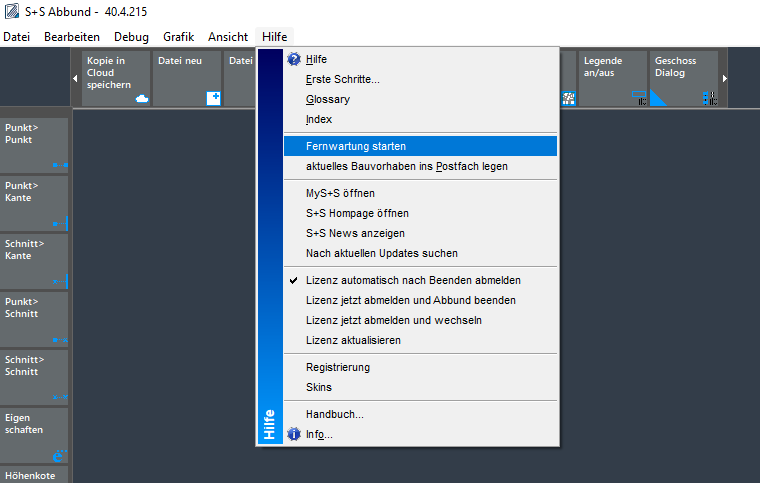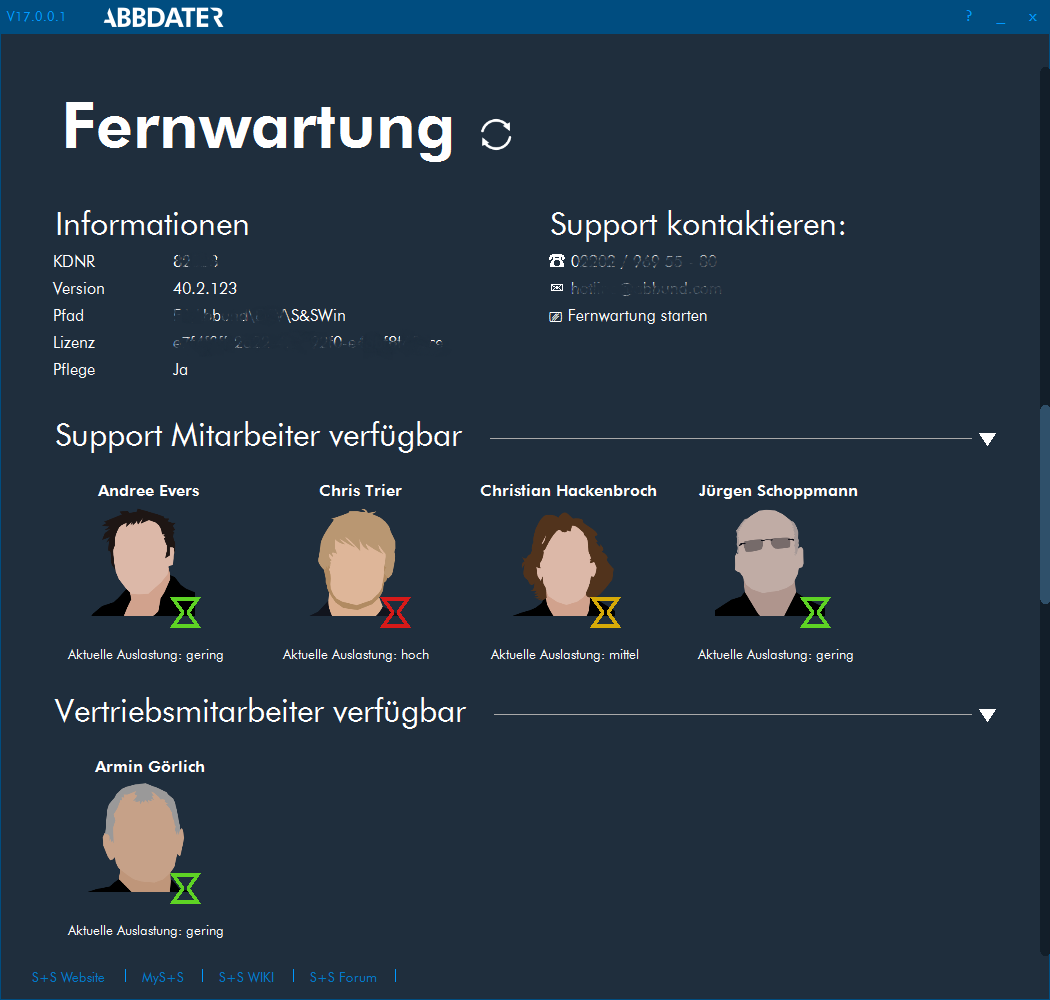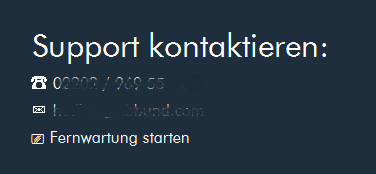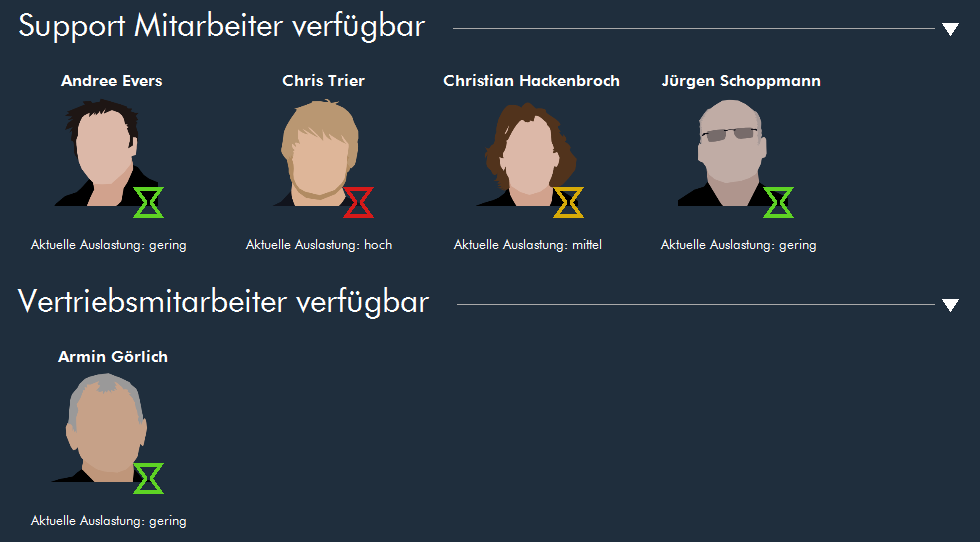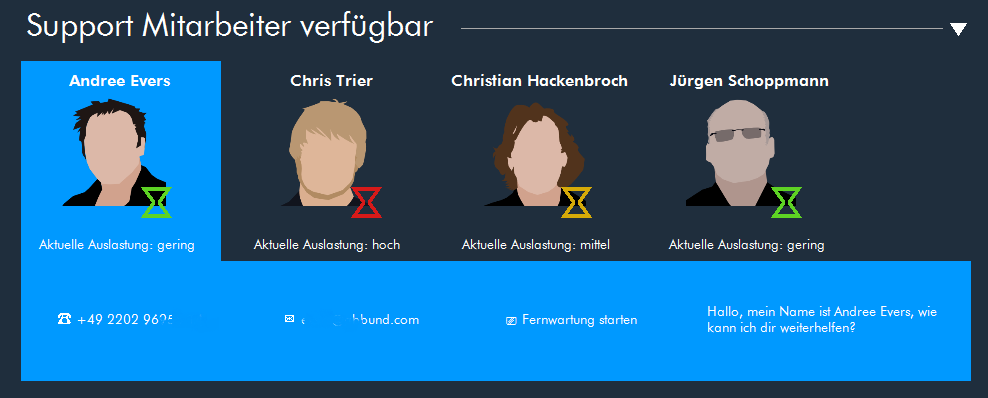Fernwartung: Unterschied zwischen den Versionen
Clara (Diskussion | Beiträge) |
Clara (Diskussion | Beiträge) |
||
| Zeile 1: | Zeile 1: | ||
| + | Diese Datei bezieht sich auf die S+S ABBUND Version 40.4.216 und höher. | ||
| + | |||
| + | |||
| + | Alle S+S Kunden mit einem gültigen Pflegevertrag haben freien Zugang zum S+S Kundensupport. | ||
| + | |||
| + | Um das Supportteam zu kontaktieren gibt es verschiedene Möglichkeiten: Per Telefon oder per Mail. | ||
| + | |||
| + | Mit dem S+S ABBUND liefern wir die Software "Teamviewer" aus, über diese ein Supportmitarbeiter von uns eine Fernwartung auf dem Kundenrechner durchführen kann. | ||
| + | |||
| + | Dieser Artikel befasst sich damit, wie der Support kontaktiert werden kann und was es für Möglichkeiten gibt. | ||
| + | |||
| + | |||
| + | == Fernwartung starten == | ||
| + | |||
| + | Im S+S ABBUND Programm kann über den Menüpunkt Hilfe -> Fernwartung starten das neue S+S Hilfe Fenster geöffnet werden. Dieses Fenster enthält, wie weiter unten beschrieben alle Informationen für die Kontaktaufname. | ||
| + | |||
[[Datei:fernwartungstarten.png]] | [[Datei:fernwartungstarten.png]] | ||
| + | |||
| + | == S+S Hilfe Fenster == | ||
| + | |||
| + | Da | ||
[[Datei:fernwartung1.png]] | [[Datei:fernwartung1.png]] | ||
Version vom 26. April 2022, 10:07 Uhr
Diese Datei bezieht sich auf die S+S ABBUND Version 40.4.216 und höher.
Alle S+S Kunden mit einem gültigen Pflegevertrag haben freien Zugang zum S+S Kundensupport.
Um das Supportteam zu kontaktieren gibt es verschiedene Möglichkeiten: Per Telefon oder per Mail.
Mit dem S+S ABBUND liefern wir die Software "Teamviewer" aus, über diese ein Supportmitarbeiter von uns eine Fernwartung auf dem Kundenrechner durchführen kann.
Dieser Artikel befasst sich damit, wie der Support kontaktiert werden kann und was es für Möglichkeiten gibt.
Fernwartung starten
Im S+S ABBUND Programm kann über den Menüpunkt Hilfe -> Fernwartung starten das neue S+S Hilfe Fenster geöffnet werden. Dieses Fenster enthält, wie weiter unten beschrieben alle Informationen für die Kontaktaufname.
S+S Hilfe Fenster
Da